
Recensione di MobieSync: vale la pena provarlo per il trasferimento dati del telefono?

Cambiare telefono o gestire i dati tra dispositivi può essere complicato, a meno che non si disponga dello strumento giusto. MobieSync è un software di trasferimento e gestione dati per smartphone compatibile con Android , iOS e computer. Che si tratti di spostare foto, contatti o musica, MobieSync promette una soluzione semplice.
In questa recensione di MobieSync, esploreremo le funzionalità del software, le sue caratteristiche principali, i punti di forza e di debolezza, se vale la pena acquistarlo e, infine, un'alternativa migliore che offre un miglior rapporto qualità-prezzo.
MobieSync è uno strumento di trasferimento dati mobile progettato per aiutare gli utenti a spostare file tra iOS , Android e computer. Viene in genere utilizzato per cambiare telefono, eseguire il backup di contenuti mobili su un PC o gestire file specifici come contatti, foto e video.
Questo software è disponibile per Windows ed è compatibile con la maggior parte degli smartphone e tablet più diffusi. Il suo obiettivo è semplificare il processo di copia dei dati tra dispositivi, senza dover ricorrere a servizi cloud o a complicati passaggi manuali.
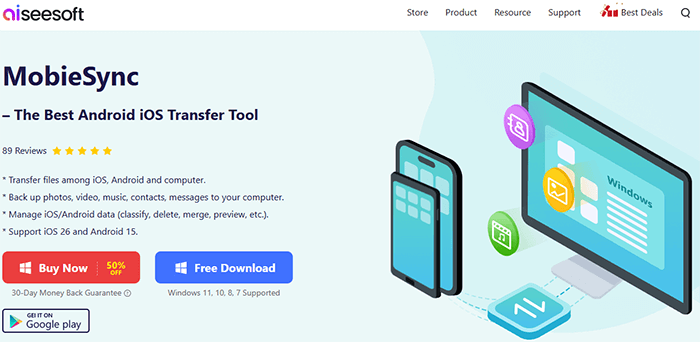
MobieSync è più di un semplice strumento di trasferimento da telefono a PC. È un potente software di sincronizzazione mobile progettato per aiutarti a trasferire, gestire ed eseguire il backup dei file su iPhone, iPad, iPod touch, dispositivi Android e computer in modo semplice. Di seguito sono riportate le caratteristiche principali che contraddistinguono MobieSync:
Gestisci e trasferisci senza sforzo diversi tipi di dati, tra cui: foto, video, musica, memo vocali, contatti, messaggi, registri delle chiamate.
Visualizza e seleziona file specifici prima del trasferimento per assicurarti di trasferire esattamente ciò di cui hai bisogno.
Converti le immagini HEIC (da iPhone) in formato JPEG o PNG per una migliore compatibilità su Windows senza perdita di qualità.
Crea suonerie personalizzate per iPhone (M4R) utilizzando la tua musica preferita e trasferiscile direttamente sul tuo dispositivo.
Organizza facilmente i contenuti mobili più disordinati, come album fotografici, playlist musicali e gruppi di contatti, con un solo clic.
Personalizza il nome del tuo dispositivo iOS utilizzando MobieSync in modo che venga visualizzato esattamente come desideri.
Visualizza i dettagli tecnici del tuo dispositivo, tra cui tipo, capacità di archiviazione, spazio disponibile e numero di serie.
Esegui il backup di tutti i dati del tuo telefono su un computer con un clic e ripristina tutto sul tuo dispositivo quando necessario.
MobieSync è progettato per essere versatile, ma come qualsiasi software, presenta vantaggi e limiti. Ecco una rapida valutazione:
MobieSync offre una prova gratuita, ma la maggior parte delle funzioni utili sono disponibili solo nella versione a pagamento.
Consente l'anteprima di base dei file e trasferimenti limitati.
Sblocca tutte le funzionalità di trasferimento, backup/ripristino, conversione HEIC, creazione di suonerie e molto altro.
Il prezzo può variare in base al tipo di licenza:
Offre anche licenze multiutente a partire da $ 79,96 (3 PC, a vita).
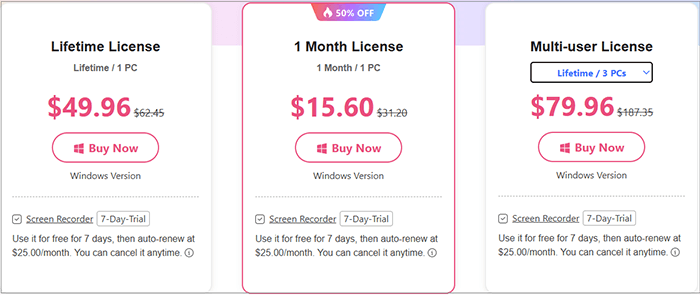
Sebbene MobieSync offra numerose funzionalità come il backup dei contatti, la creazione di suonerie e la conversione HEIC, qui ci concentriamo su una delle sue funzioni più essenziali: il trasferimento di dati tra due telefoni. Ecco i passaggi per trasferire foto da un iPhone all'altro :
Passaggio 1. Dopo aver installato MobieSync sul computer, aprire il programma.
Passaggio 2. Utilizza i cavi USB per collegare sia l'iPhone sorgente che quello di destinazione al computer. MobieSync rileverà automaticamente i dispositivi e ne visualizzerà le informazioni sull'interfaccia principale.

Passaggio 3. Guarda l'elenco dei dispositivi in alto al centro della finestra. Assicurati che il tuo iPhone sorgente sia selezionato. In caso contrario, fai clic sul menu a discesa e seleziona manualmente il dispositivo corretto.

Passaggio 4. Dalla barra laterale sinistra, fai clic sulla categoria "Foto". Vedrai miniature e anteprime di tutte le foto archiviate sull'iPhone di origine.
Passaggio 5. Seleziona le foto che desideri spostare o semplicemente trasferiscile tutte. Quindi, fai clic sul pulsante "Esporta sul dispositivo" per avviare il trasferimento delle foto dall'iPhone di origine all'iPhone di destinazione.

Ecco alcune esperienze e opinioni reali degli utenti su MobieSync, che ne evidenziano sia i punti di forza che gli aspetti da migliorare:
"Sono molto soddisfatto della sua solida qualità di trasferimento. Dopo aver trasferito diversi file multimediali (come immagini, video e canzoni), il processo di trasferimento è sempre stato fluido. Lo consiglio!"
- Jack
"La migliore alternativa a iTunes. Non mi piace usare la sincronizzazione di iTunes per trasferire tutti i tipi di file. Ora MobieSync mi offre un modo molto comodo per trasferire direttamente i dati iOS come fa Android ."
- Davide
"Un buon software per il trasferimento di file di base, ma ho riscontrato alcuni problemi di connessione con il mio telefono Samsung. Inoltre, la prova gratuita non mi ha permesso di testare appieno tutte le funzionalità."
- Emily R
Se stai cercando principalmente uno strumento professionale e affidabile per il trasferimento dati da telefono a telefono, potresti provare Coolmuster Mobile Transfer . Questo software si concentra specificamente sul trasferimento diretto di dati tra telefoni, supportando sia dispositivi Android che iOS .
Coolmuster Mobile Transfer garantisce il trasferimento sicuro dei dati senza alcuna perdita. Che tu stia passando a un nuovo telefono o sincronizzando contenuti tra dispositivi, offre una soluzione semplice e immediata che ti fa risparmiare tempo e fatica.
Perché scegliere Mobile Transfer?
Qui ti mostreremocome trasferire dati da un telefono Android a un altro utilizzando l'alternativa MobieSync:
01 Scarica e installa Mobile Transfer sul tuo computer. Avvia il programma una volta completata l'installazione.
02 Collega il tuo vecchio e nuovo dispositivo Android al computer tramite cavi USB. Assicurati che il debug USB sia abilitato su entrambi i telefoni.

03 Verifica che il tuo vecchio telefono sia impostato come dispositivo sorgente. Se l'ordine è invertito, fai clic sul pulsante "Inverti" per invertire il dispositivo sorgente e quello di destinazione.

04 Seleziona i tipi di dati che desideri trasferire, come contatti, messaggi, foto o video. Fai clic su "Avvia copia" per iniziare a trasferire i dati selezionati dal tuo vecchio telefono Android a quello nuovo.

Per una guida dettagliata, guarda il nostro tutorial video passo dopo passo qui sotto.
MobieSync offre un comodo trasferimento e gestione dei dati su iOS , Android e computer, rendendolo adatto all'uso quotidiano. Tuttavia, presenta limitazioni nel supporto dei dati delle app e nel trasferimento wireless.
Se stai cercando uno strumento di trasferimento da telefono a telefono professionale e semplice da usare, Coolmuster Mobile Transfer è un'ottima opzione che supporta vari tipi di dati e dispositivi con trasferimenti rapidi e stabili.
Se hai domande sull'utilizzo del software, non esitare a lasciare un commento qui sotto: faremo del nostro meglio per aiutarti.
Articoli correlati:
Qual è il miglior software per il trasferimento dati per Android e iOS nel 2025?
Tutto quello che devi sapere sull'app Clone Phone: una guida completa
Come clonare un telefono Android su un altro? 5 metodi semplici
Come trasferire dati da Android ad Android in modalità wireless in 7 metodi

 Trasferimento da telefono a telefono
Trasferimento da telefono a telefono
 Recensione di MobieSync: vale la pena provarlo per il trasferimento dati del telefono?
Recensione di MobieSync: vale la pena provarlo per il trasferimento dati del telefono?





